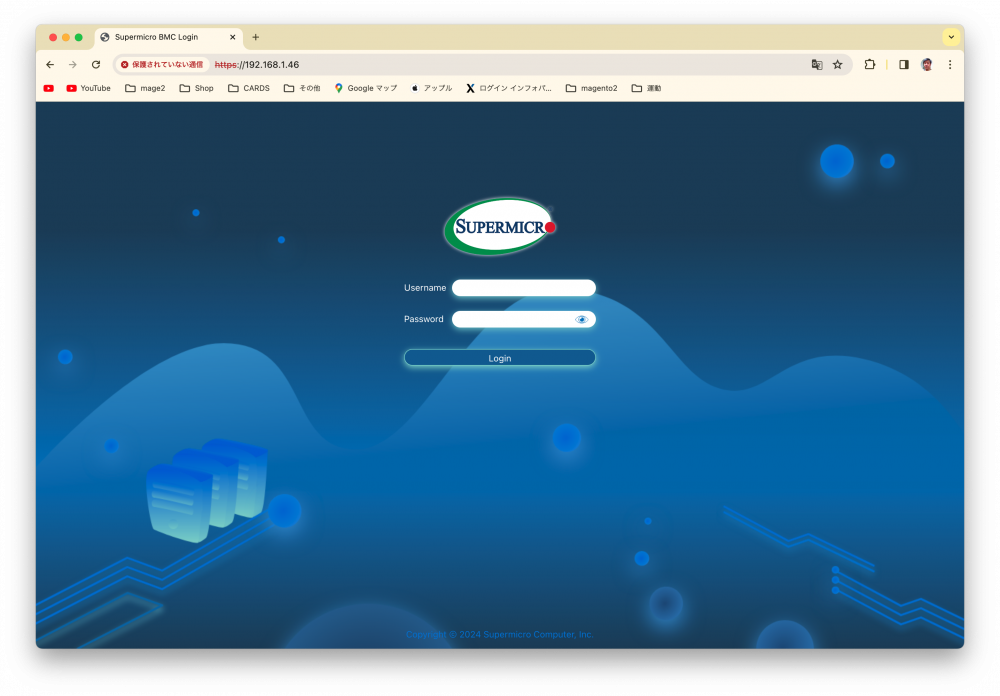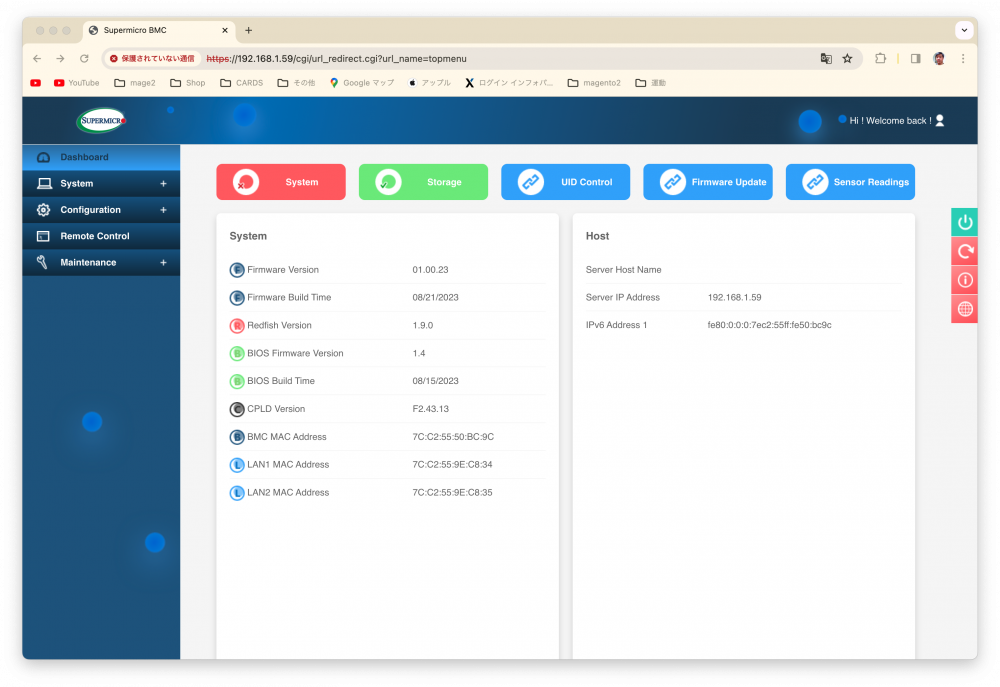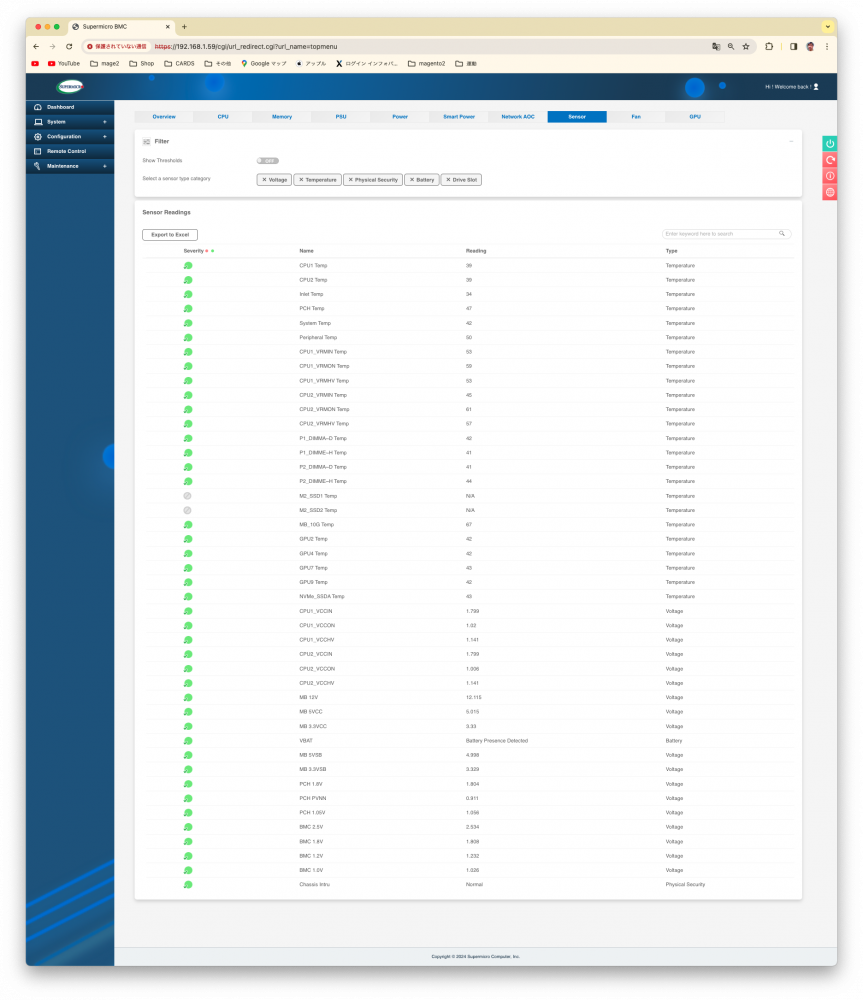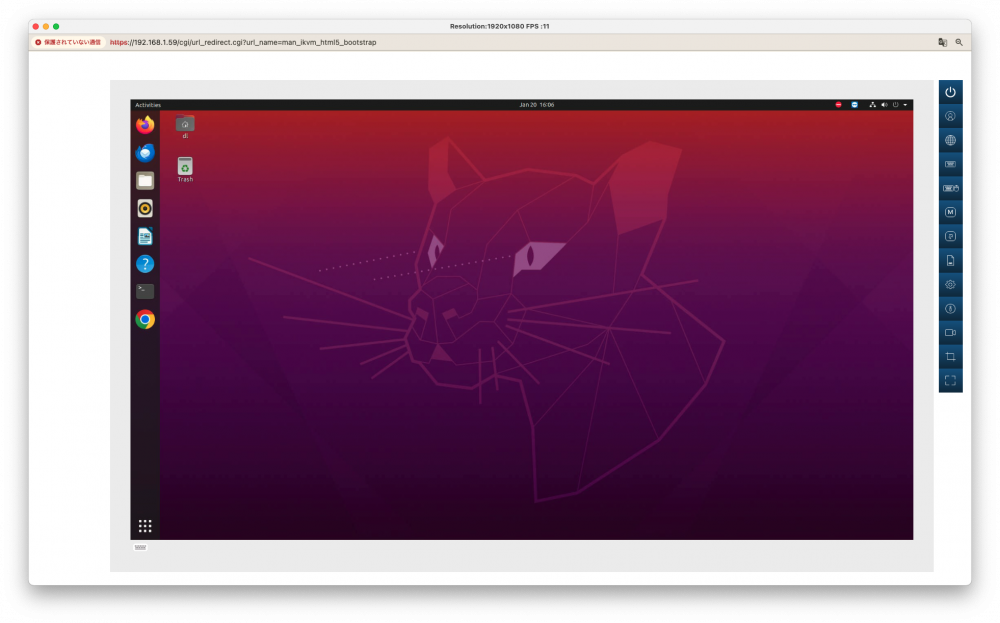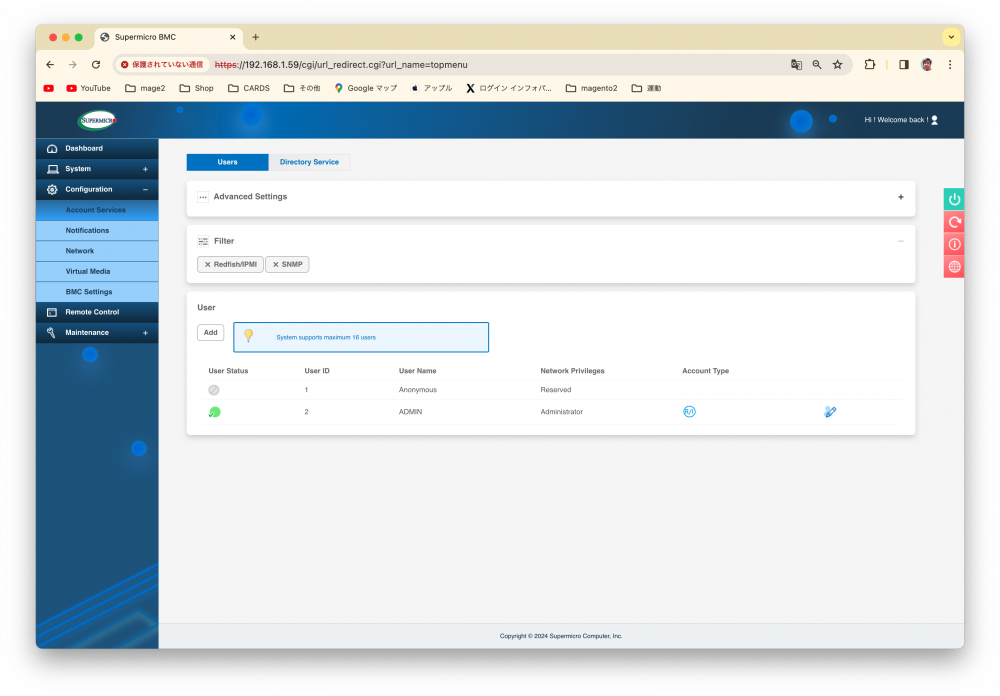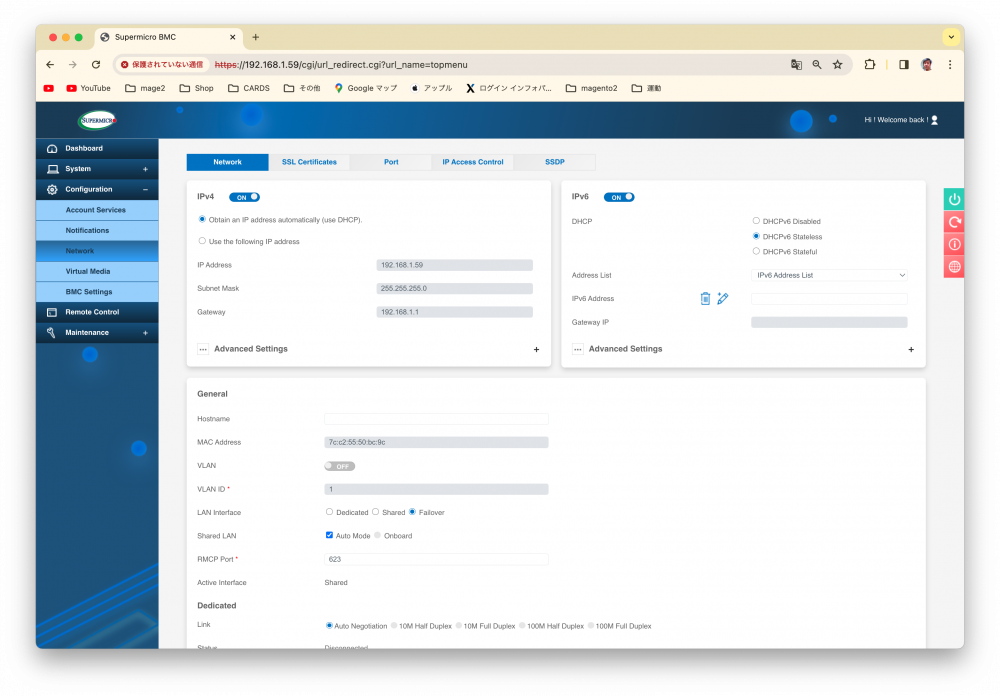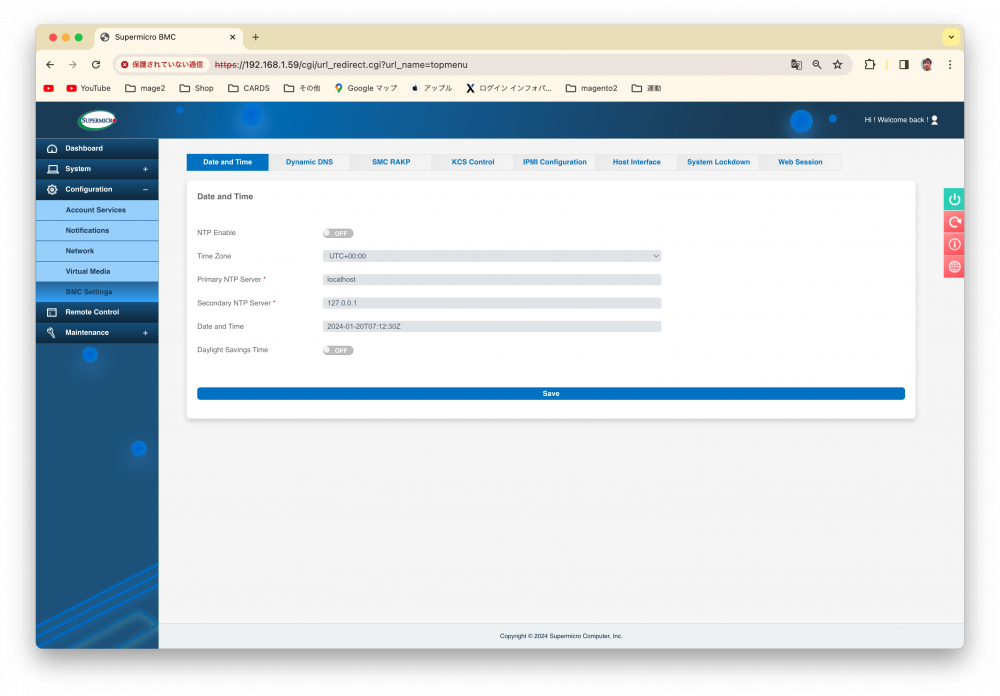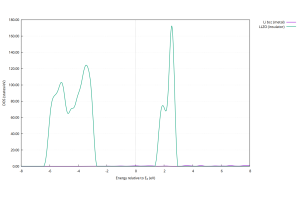IPMIについて
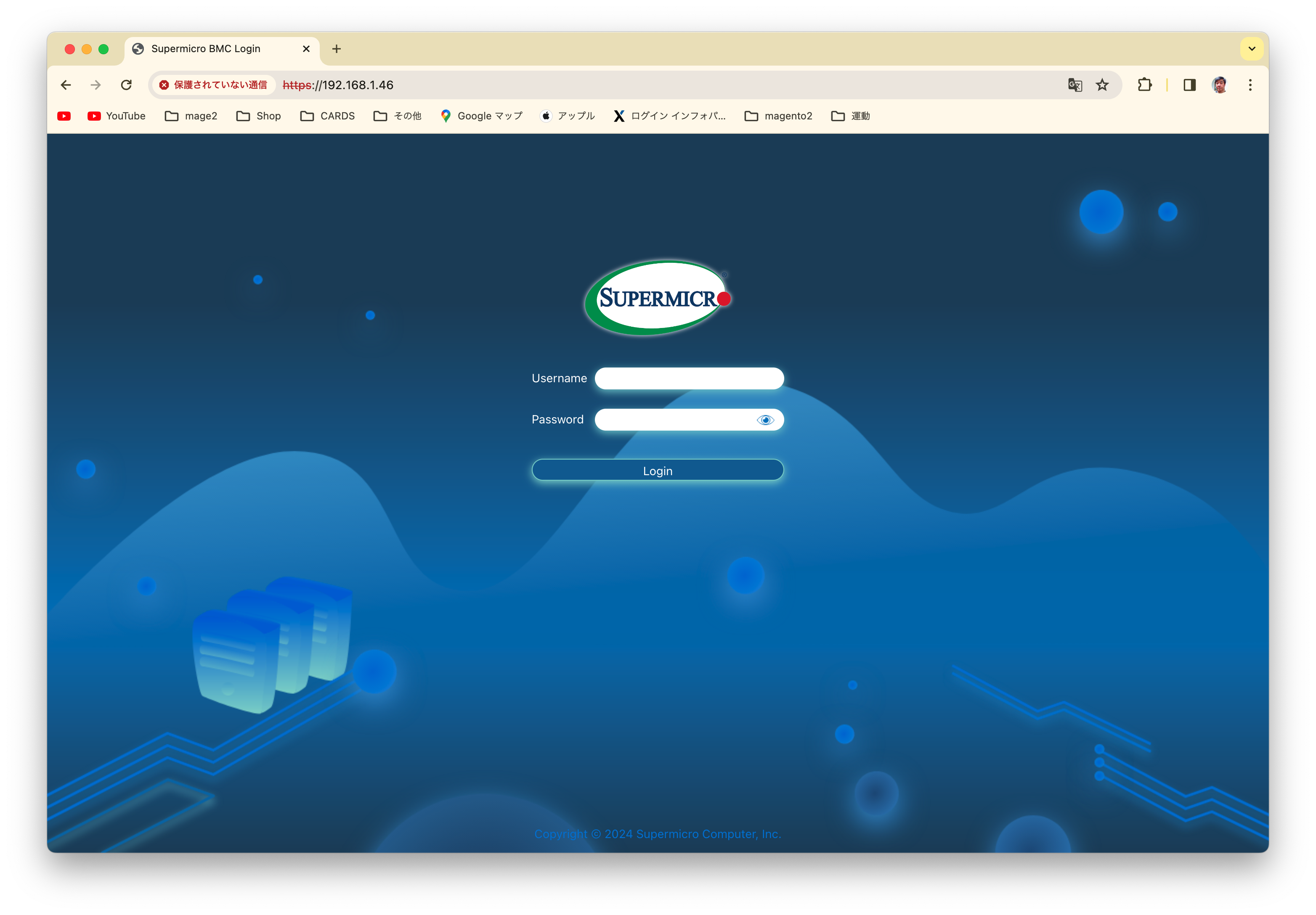
基本概念: IPMIとは何か?
IPMIとは
IPMI(Intelligent Platform Management Interface)は、サーバやネットワーク機器などのコンピュータハードウェアを遠隔から管理するための標準的なインターフェイスです。この技術は、システムの健康状態を監視し、問題が発生した際に迅速に対応するために開発されました。IPMIにより、物理的なアクセスがなくても、システムの起動や再起動、監視、ログ記録などが可能になります。
IPMIのコンポーネント
IPMIシステムは、主に以下のコンポーネントで構成されています。
- BMC(Baseboard Management Controller): BMCは、サーバのマザーボードに組み込まれた専用のマイクロコントローラーです。サーバの動作状況を監視し、IPMIコマンドを処理します。
- センサー: 温度、電圧、ファンの速度など、様々な物理的な状態を監視するセンサーがサーバ内にあります。これらはBMCによって管理され、異常があれば通知されます。
- インターフェイス: IPMIは、ネットワークを通じて、または直接サーバに接続することでアクセスできます。Webインターフェイスやコマンドラインツール(ipmitoolなど)を使用して、管理者はサーバを遠隔操作できます。
IPMIの主要機能
- リモート管理: サーバの電源のオン/オフ、リセット、ブート順序の設定などが遠隔地から行えます。
- システムモニタリング: 温度、電圧、ファンの速度など、サーバの物理的な状態をリアルタイムで監視します。
- ログ記録: システムイベントやエラー情報を記録し、障害分析や予防保全のために使用されます。
まとめ
IPMIは、サーバの遠隔管理と監視を効率的に行うための強力なツールです。サーバの物理的なアクセスが難しい場合や、複数のサーバを一元的に管理する必要がある場合に特に役立ちます。この技術により、システム管理者はサーバの状態を継続的に監視し、迅速に問題に対応することができます。
実践編:ipmitoolの使用
ipmitoolとは
ipmitoolは、IPMIをサポートするサーバの管理に使用されるコマンドラインツールです。このツールを使用することで、サーバの電源管理、システム情報の取得、ログの閲覧、センサー状態の監視など、多岐にわたる操作が可能になります。ipmitoolはLinuxやUnix系のオペレーティングシステムで広く利用されています。
ipmitoolのインストール
多くのLinuxディストリビューションでは、ipmitoolはパッケージマネージャを通じて簡単にインストールできます。例えば、DebianやUbuntuの場合は以下のコマンドを使用します:
sudo apt-get install ipmitool
Red Hat、CentOS、またはFedoraの場合は、以下のコマンドを使用します:
sudo yum install ipmitool
ipmitoolの基本的な使用方法
ipmitoolを使用する際の基本的なコマンドは以下の通りです。
-
システム情報の取得:
ipmitool sdr list: システムのセンサー情報を表示します。
CPU Temp | 56 degrees C | ok
System Temp | 24 degrees C | ok
Peripheral Temp | 32 degrees C | ok
M2NVMeSSD Temp1 | no reading | ns
M2NVMeSSD Temp2 | no reading | ns
MB_10G_LAN Temp | 43 degrees C | ok
VRMCpu Temp | 34 degrees C | ok
VRMSoc Temp | 47 degrees C | ok
VRMABCD Temp | 41 degrees C | ok
VRMEFGH Temp | 42 degrees C | ok
P1_DIMMA~D Temp | 41 degrees C | ok
P1_DIMME~H Temp | 37 degrees C | ok
FAN1 | 2660 RPM | ok
FAN2 | 3500 RPM | ok
FAN3 | 1960 RPM | ok
FAN4 | 2100 RPM | ok
FAN5 | 2660 RPM | ok
FANA | 4900 RPM | ok
FANB | 6720 RPM | ok
12V | 11.98 Volts | ok
5VCC | 5.02 Volts | ok
3.3VCC | 3.34 Volts | ok
VBAT | 0x04 | ok
VDDCR | 1.16 Volts | ok
VMEMABCD | 1.23 Volts | ok
VMEMEFGH | 1.23 Volts | ok
VDD_5_DUAL | 5.16 Volts | ok
VDD_33_DUAL | 3.29 Volts | ok
SOCRUN | 0.91 Volts | ok
SOCDUAL | 0.90 Volts | ok
Chassis Intru | 0x00 | ok
PS1 Status | 0x01 | ok
PS2 Status | 0x01 | ok
GPU1 Temp | 76 degrees C | ok
GPU3 Temp | 73 degrees C | ok
GPU4 Temp | 71 degrees C | ok
GPU5 Temp | 68 degrees C | ok
-
ipmitool fru print: ハードウェアの情報(製造者、モデル、シリアル番号など)を表示します。
FRU Device Description : Builtin FRU Device (ID 0)
Chassis Type : Other
Chassis Part Number : CSE-759TS-R2K21BP
Chassis Serial : C7590AM19030008
Board Mfg Date : Thu Apr 27 01:00:00 2023
Board Mfg : Supermicro
Board Product : X13DEG-QT
Board Serial : OM234S023127
Board Part Number : X13DEG-QT
Product Manufacturer : Supermicro
Product Part Number : SYS-751GE-TNRT
Product Serial : A892068X3707855
-
電源管理:
ipmitool power status: 現在の電源状態を表示します。ipmitool power on: システムの電源をオンにします。ipmitool power off: システムの電源をオフにします。ipmitool power cycle: システムを再起動します。
-
ログの確認:
ipmitool sel list: システムイベントログ(SEL)の内容を表示します。
実際の操作例
ここでは、ipmitoolを使用してサーバの電源状態を確認し、必要に応じて電源をオフにする一連のステップを示します。
# 電源状態の確認
ipmitool power status
# 電源がオンの場合は、電源をオフにする
ipmitool power off
まとめ
ipmitoolは非常に強力なツールであり、サーバの遠隔管理を容易にします。このツールを使用することで、サーバの物理的なアクセスが困難な場合でも、効率的にシステムを管理できます。基本的なコマンドをマスターすれば、サーバ管理において大きな柔軟性と制御を得られます。
このセクションでは、ipmitoolの基本的なインストール方法といくつかの代表的な使用例を紹介しました。読者がこのツールの基本的な概念と使用方法を理解し、自信を持って使用できるようにすることが目的です。次のセクションでは、Webインターフェイスを通じたIPMIの利用に進むことができます。
Webインターフェイスを通じたIPMIの利用:IPアドレスの取得とパスワードの設定
IPアドレスの取得
サーバーのBMC(Baseboard Management Controller)のIPアドレスは、ipmitoolを使用して簡単に取得できます。以下の手順に従ってください:
-
ipmitoolのインストール: まず、サーバにipmitoolがインストールされていることを確認します。インストールされていない場合は、適切なパッケージマネージャを使用してインストールしてください。
-
LAN設定の確認: ipmitoolを使用して、BMCのLAN設定を確認します。これにはBMCのIPアドレスが含まれています。以下のコマンドを実行します:
sudoipmitool lan print 1ここで、「1」はLANチャンネルを指します。異なるサーバーで異なるチャンネルが使用される場合があります。
-
IPアドレスの取得: 上記のコマンドを実行すると、BMCの現在のIPアドレス、サブネットマスク、ゲートウェイアドレスなどが表示されます。
パスワードの設定
安全な運用のためには、BMCのデフォルトパスワードを変更することが重要です。ipmitoolを使用して、ユーザーパスワードを設定または変更できます:
-
ユーザーリストの表示: まず、現在設定されているBMCのユーザーを確認します。以下のコマンドを使用します:
sudo ipmitool user list 1 -
パスワードの設定: ユーザーIDを特定したら、そのユーザーのパスワードを設定または変更します。以下のコマンドを使用します(ここではユーザーIDを「2」としています):
sudo ipmitool user set password 2 [新しいパスワード]新しいパスワードを角括弧なしで入力します。
Webインターフェイスへのアクセス
これらのステップを完了した後、取得したIPアドレスをWebブラウザに入力し、設定または変更したユーザー名とパスワードを使用してログインします。これにより、IPMIのWebインターフェイスにアクセスし、サーバのリモート管理を行うことができます。
このセクションでは、ipmitoolを使用してIPMIのWebインターフェイスへのアクセスに必要な前提条件を準備する方法を詳しく説明しました。サーバのIPアドレスの取得と安全なパスワードの設定を通じて、読者がより安全にIPMIを使用できるようにすることが目的です。次のセクションでは、実際のWebインターフェイスの使用方法について詳しく説明します。